Cómo hacer que la duración de las notificaciones de Windows 10 sea más larga
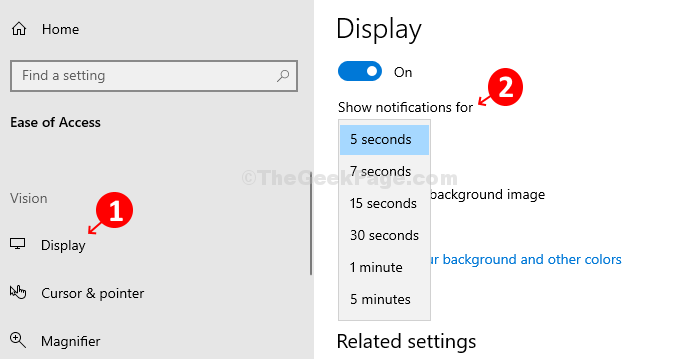
- 3056
- 128
- Mario Gollum
Las notificaciones de Windows 10 son las alertas que aparecen en la esquina inferior derecha del escritorio. Estas alertas están relacionadas con cualquier recordatorio establecido por usted, un evento de calendario, una descarga completa, un recordatorio de actualización de Windows, etc. Estas notificaciones están destinadas a poner su atención relacionada con su sistema.
Estas notificaciones entrantes se administran a través de una nueva sección llamada Acción Centro en Windows 10. Las notificaciones aparecen automáticamente por unos segundos y luego desaparecen. Pero, si desea permanecer en su pantalla durante un tiempo más para que no tenga que hacer clic en ella para verlo en detalle mientras detiene su actividad actual a mitad de camino, puede configurarla para durar más en la pantalla. Veamos como.
Cómo configurar las notificaciones de Windows 10 para durar más en la pantalla
Paso 1: Clickea en el Windows icono en su escritorio y haga clic en Ajustes en el menú ubicado sobre el Fuerza opción.
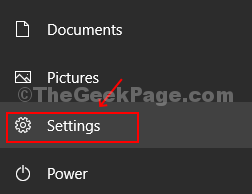
Paso 2: En el Ajustes Ventana, haga clic en el Facilidad de acceso opción.
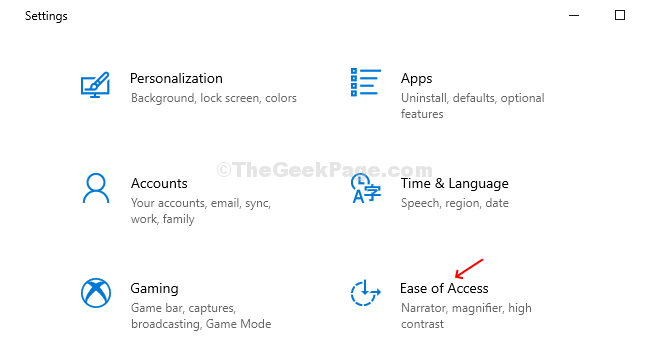
Paso 3: En el Facilidad de acceso Ventana, haga clic en Mostrar En el lado izquierdo del panel. Ahora, en el lado derecho del panel, desplácese hacia abajo para encontrar Simplifique y personalice Windows. Bajo esto, ve a Mostrar notificaciones para sección y desde el menú desplegable, seleccione el tiempo que desea que se quede la notificación para quedarse. Puede seleccionar hasta 5 minutos.
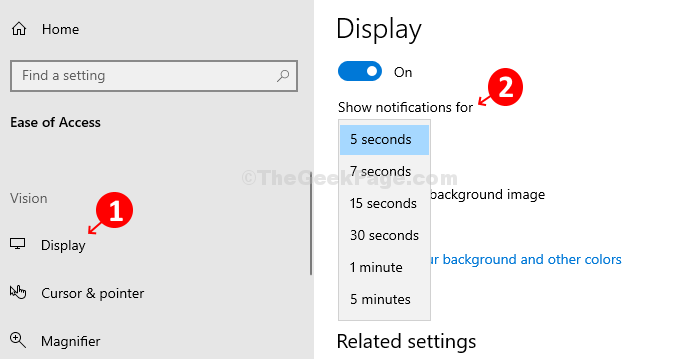
Etapa 4: Si establece el tiempo de notificación durante más de 30 segundos y desea descartar la notificación una vez que lo haya leído, puede hacer clic en el cruz Señal ubicado en la parte superior derecha de la ventana emergente.
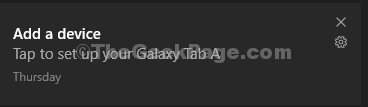
Eso es todo! Ha terminado de configurar la notificación de Windows 10 para durar más.
- « OneNote no responde, Data Sync no funciona
- Apertura de Chrome en el inicio de la arranque automáticamente »

